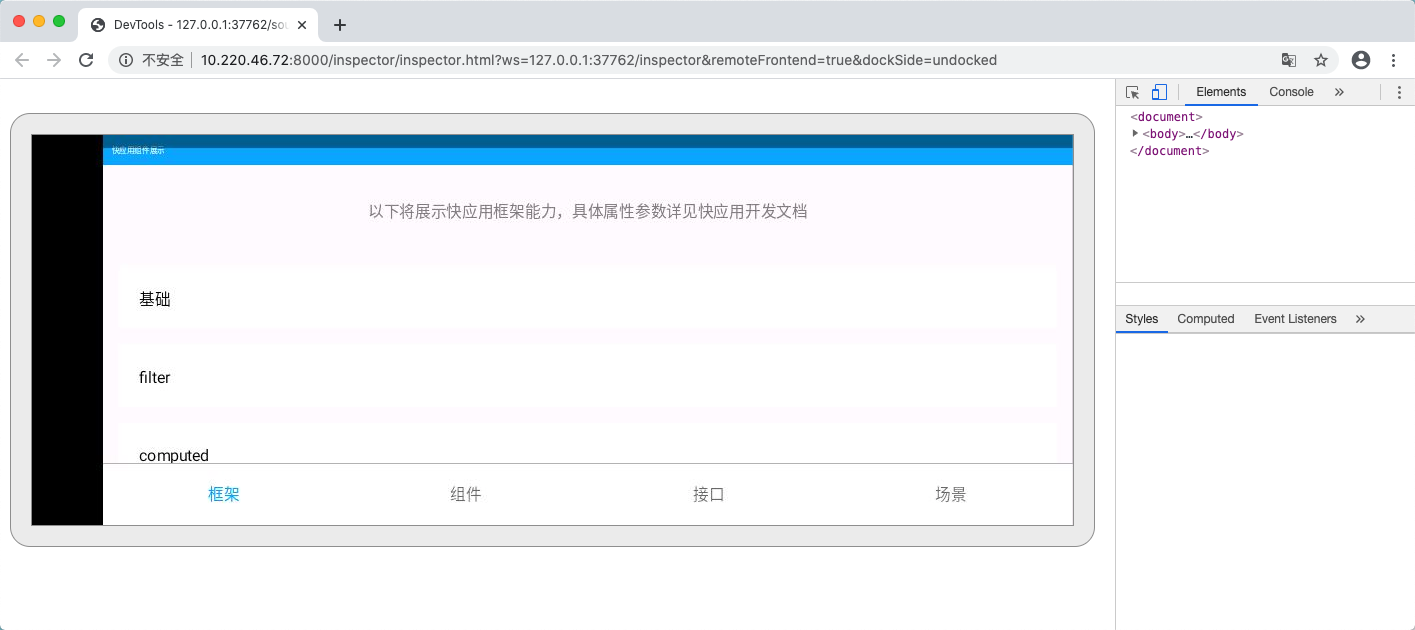由于车机设备的特殊性,无法用手机模拟真实情况,所以需要借助模拟器来自定义屏幕大小、分辨率等。
目前车机的常用分辨率如下
接下来的模拟器以 1920 * 720 来做例子
请到Google官网下载最新版Android Studio
推荐从Android Studio安装。
1. 打开“SDK Manager”
2. 选择Android 9.0后,点击确定,按照提示一步步安装即可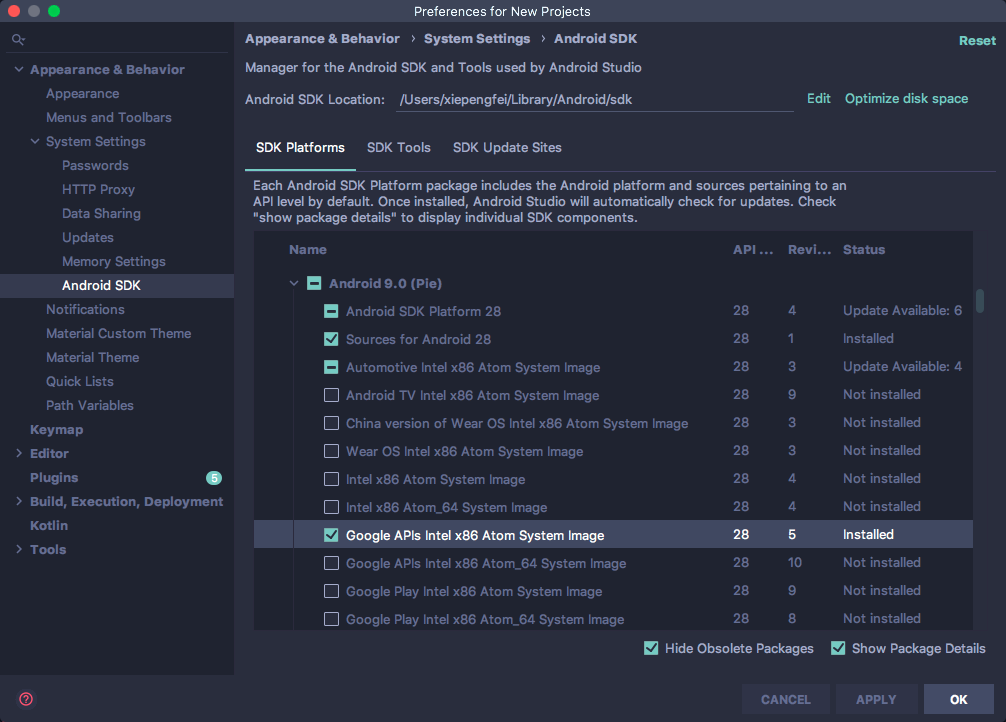
3. 安装成功
1. 下载车机模拟器配置文件,之后创建模拟器时需要
模拟器屏幕配置
浏览器可能会直接打开配置文件,请保存到本地
2. 打开“AVD Manager”
3. 点击“Create Virtual Device”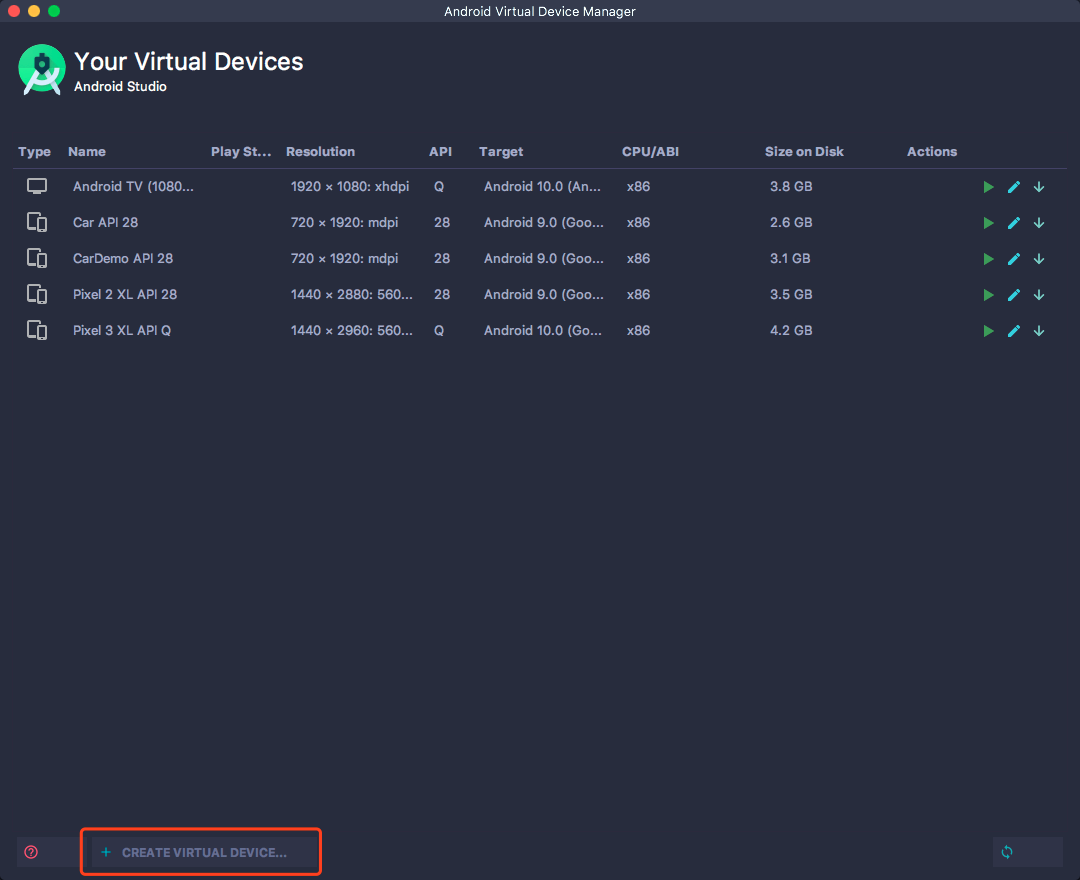
4. 选择“Import Hardware Profiles”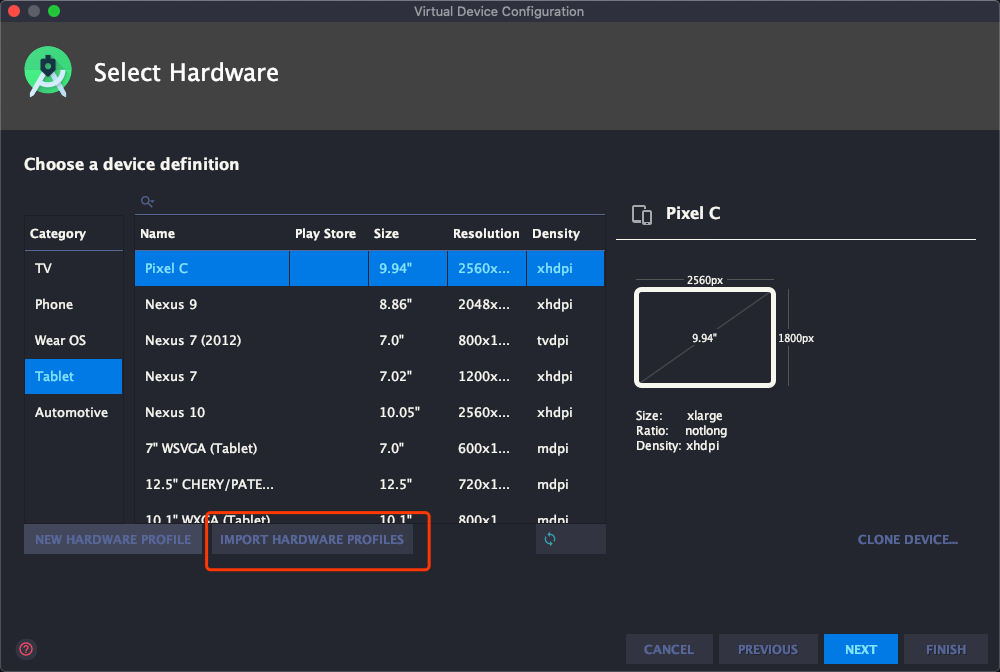
5. 选择刚刚下载的车机模拟器配置文件,点击"Open"
6. "刷新"并选择“Tablet”刚刚导入的“car”,点击“Next”
7. 选择刚刚SDK Manager下载的系统镜像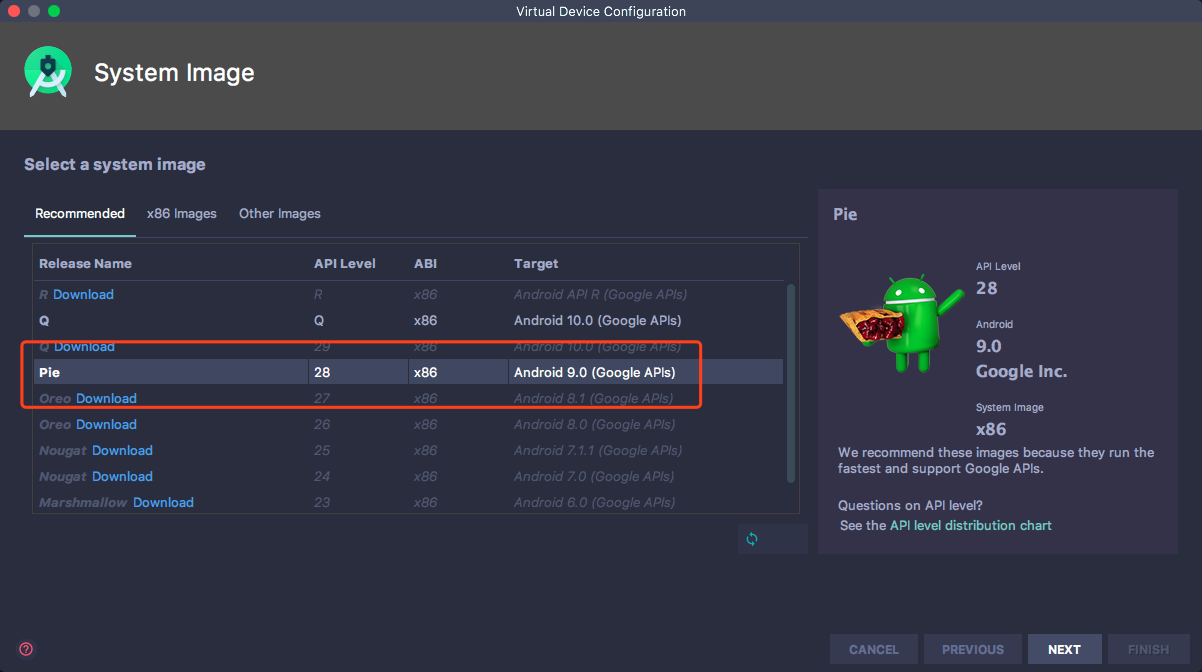
8. 选择“Landscape”创建横屏模拟器,点击“Finish”
9. 点击启动按钮启动车机模拟器
10. 可以看到成功运行起来的车机模拟器了
如果使用adb命令升级安装时遇到问题,可卸载老版本后重装
通过“adb install -r quickapp_preview_car_alliance_latest.apk"安装,或者直接用鼠标把apk文件拖入模拟器中安装
同上,通过adb安装,或者直接用鼠标把apk文件拖入模拟器中安装
和手机类似,车机模拟器上调试快应用也需要通过调试器安装快应用,但会稍有不同,下面以最常用的“在线更新”和“开始调试”为例介绍。
1. 启动车机调试器,打开“USB调试”开关(模拟器目前只支持USB调试)
2. 在快应用项目中执行npm run server后,点击调试器的“在线更新”按钮,即可在车机预览版中看到效果。目前竖屏应用会在屏幕中间展示,横屏应用会全屏显示
注意:开发者需要使用0.7.3版本之后的hap-toolkit来调试车机快应用
1. 在快应用项目中执行npm run server后,点击调试器的“开始调试”按钮,等待Chrome DevTools弹出
2. 执行完上述步骤后,可以看到已经可以正常调试了